这篇教程是向的朋友介绍利用Photoshop图片合成从大地里出生的大力士方法,教程介绍的很详细,对于正在学习的朋友非常值得学习,推荐过来,希望大家喜欢!
在这一课中,我们将学习贴图的步骤,一步一步地如何创建一个照片处理效果,因为人和地球一些闪闪发光戏剧性的效果。
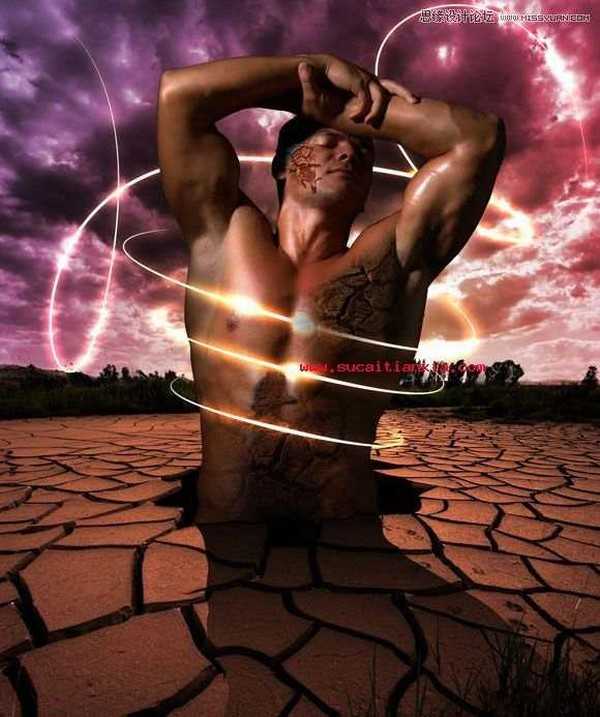
中级等级:
工具:这篇教程是按照修改过,不过你可以很轻易地遵循它,如果你有早期版本的修改。
资源:意象的运用在本教程。
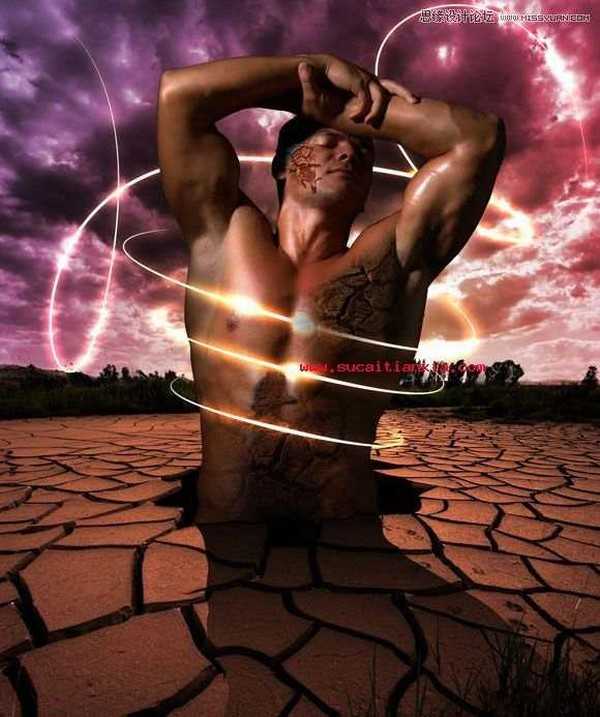
下面是应该达到的效果结束这篇教程,

在我们开始前,你会发现下面一个预览图片,被用于这一课中,我们将看到如何使用它,在这个教程的步骤。
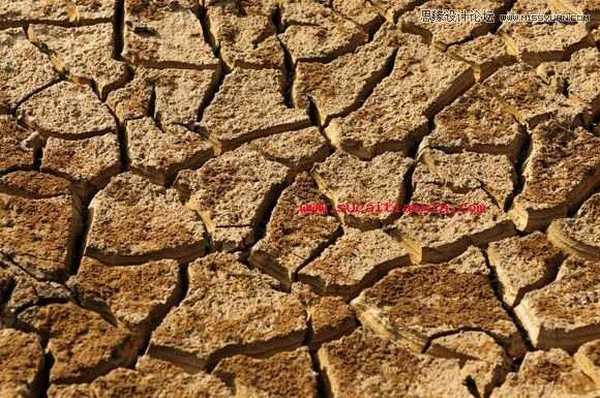

现在,让我们开始与我们的指南的第一步。
1。打开景观的形象。
2。从图像中,选择>调整平衡给背景更戏剧性的效果。

3。选择快速选择工具和选择的天空。点击并拖动选择天空周围地区的树木。有时,这些选择可能会部分的树木;你可以取消选择这些地区举办ALT而拖在这些区域。
4。虽然天空被选中,选择精制边最高的性能。
5。在调整边缘对话框,设置平滑值至27日,并与周围的树木,通过选择边缘curser提出改进的边缘,使之顺滑
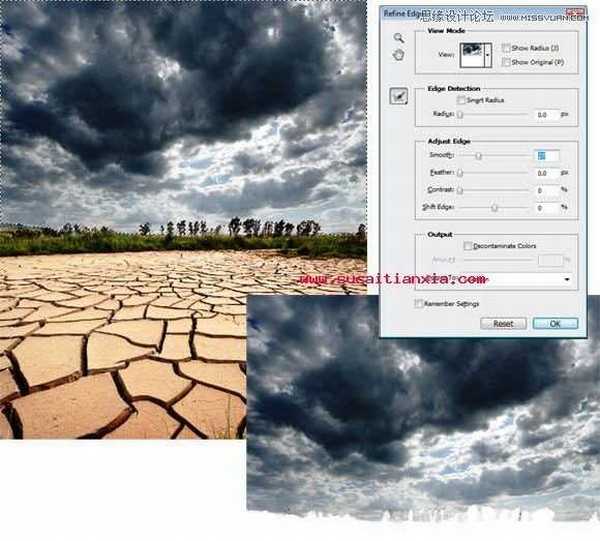
6。虽然天空是选择复制两次以两层。
7。上部的天空图层,隐藏的天空图层。先选择
8。从图像中,选择>调整色相和饱和度。
9。检查Colorize选项和改变色调和饱和度的价值30到50岁之间。

10。选择上天空层和色调和饱和度对话框,检查Colorize复选框和设置的色调为360和饱和度到40。
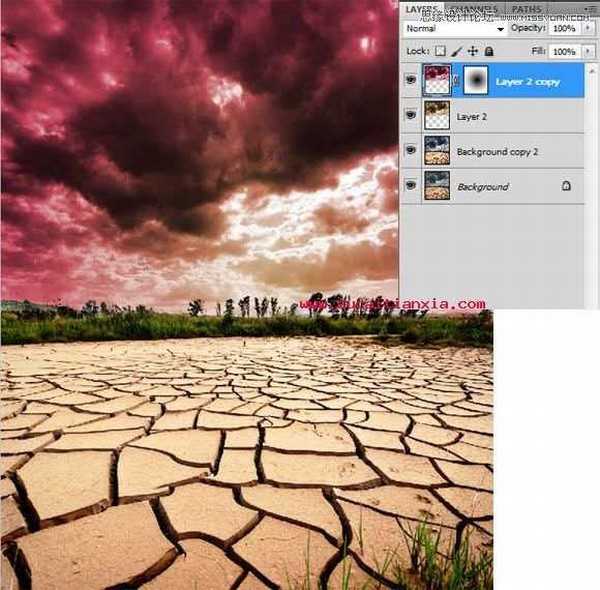
11。点击选择天空层的层的层板缩略图时持有Ctrl键(命令在Mac)。
12。点击选择逆选择>。
13。使用的亮度和对比度图像来调整,使其黑>。
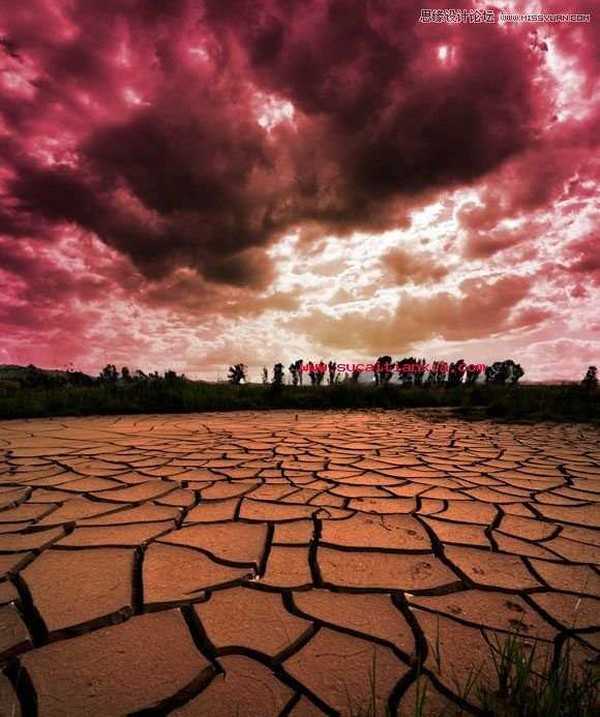
14。重复以上步骤与另一份不同上色天空的颜色选择,如设置到284和饱和度到25岁。最后的天空效果应该如下:
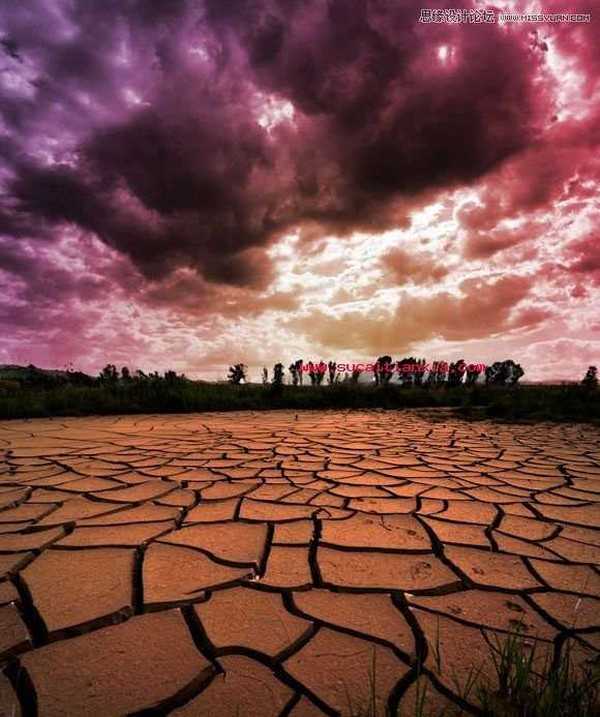
上一页12 下一页 阅读全文
Photoshop图片合成
稳了!魔兽国服回归的3条重磅消息!官宣时间再确认!
昨天有一位朋友在大神群里分享,自己亚服账号被封号之后居然弹出了国服的封号信息对话框。
这里面让他访问的是一个国服的战网网址,com.cn和后面的zh都非常明白地表明这就是国服战网。
而他在复制这个网址并且进行登录之后,确实是网易的网址,也就是我们熟悉的停服之后国服发布的暴雪游戏产品运营到期开放退款的说明。这是一件比较奇怪的事情,因为以前都没有出现这样的情况,现在突然提示跳转到国服战网的网址,是不是说明了简体中文客户端已经开始进行更新了呢?
更新动态
- 小骆驼-《草原狼2(蓝光CD)》[原抓WAV+CUE]
- 群星《欢迎来到我身边 电影原声专辑》[320K/MP3][105.02MB]
- 群星《欢迎来到我身边 电影原声专辑》[FLAC/分轨][480.9MB]
- 雷婷《梦里蓝天HQⅡ》 2023头版限量编号低速原抓[WAV+CUE][463M]
- 群星《2024好听新歌42》AI调整音效【WAV分轨】
- 王思雨-《思念陪着鸿雁飞》WAV
- 王思雨《喜马拉雅HQ》头版限量编号[WAV+CUE]
- 李健《无时无刻》[WAV+CUE][590M]
- 陈奕迅《酝酿》[WAV分轨][502M]
- 卓依婷《化蝶》2CD[WAV+CUE][1.1G]
- 群星《吉他王(黑胶CD)》[WAV+CUE]
- 齐秦《穿乐(穿越)》[WAV+CUE]
- 发烧珍品《数位CD音响测试-动向效果(九)》【WAV+CUE】
- 邝美云《邝美云精装歌集》[DSF][1.6G]
- 吕方《爱一回伤一回》[WAV+CUE][454M]
